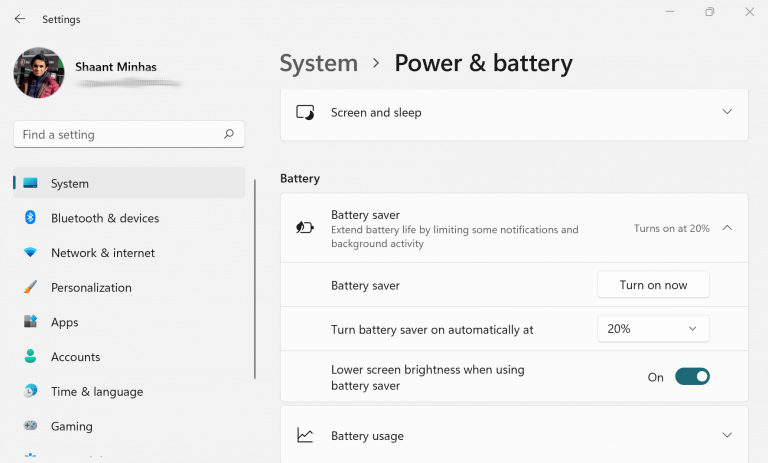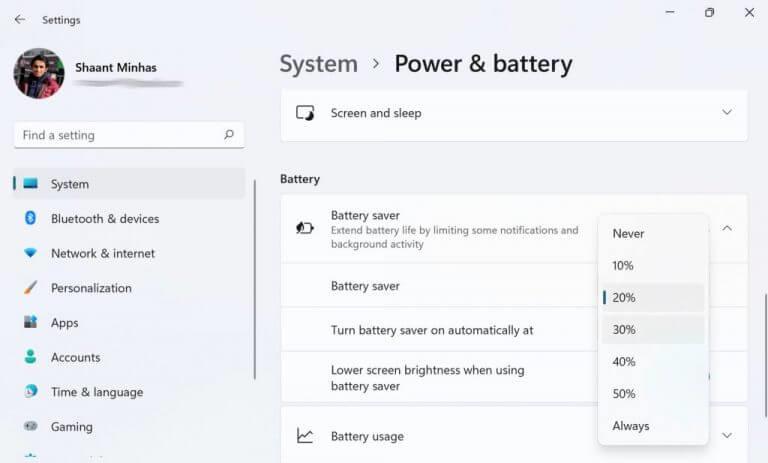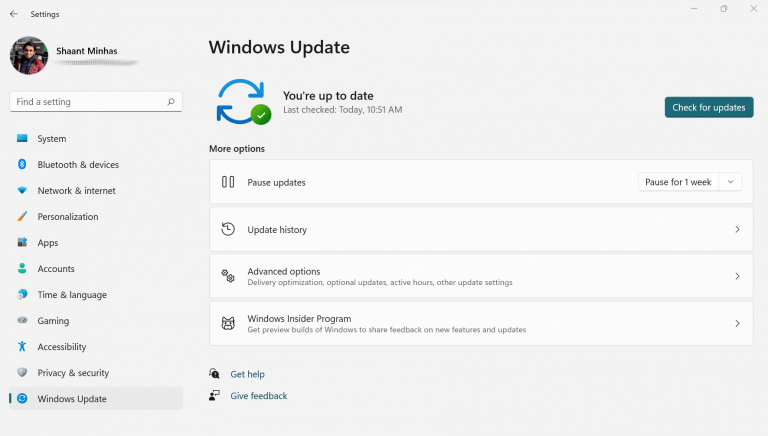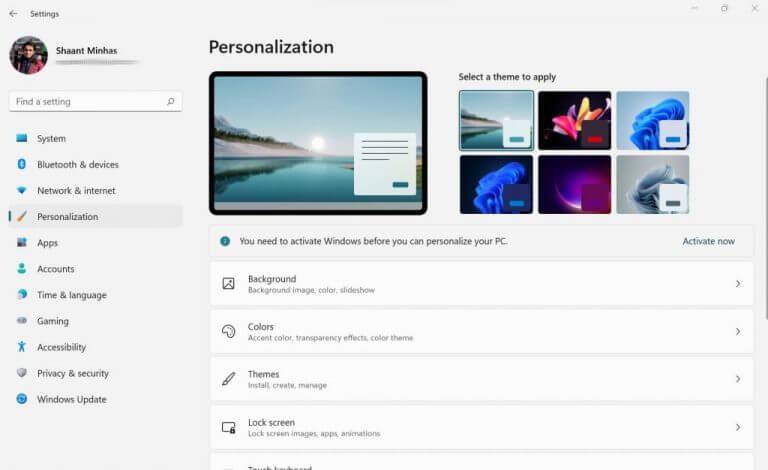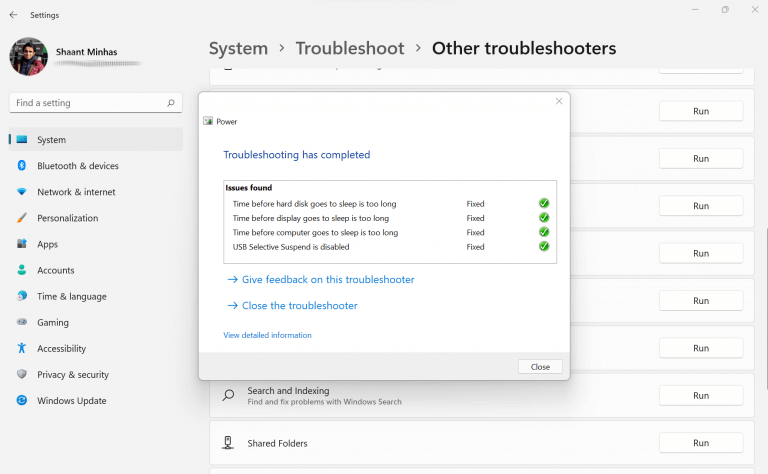A Windows 11 már egy ideje létezik; pontosabban három hónapja, az októberi hivatalos megjelenés óta. Laptopot használó Windows-felhasználóként a lemerült akkumulátor nagy fejtörést okozhat, különösen, ha nincs a közelben dugaszolható töltő. A következőkben bemutatjuk a legjobb módszereket, amelyekkel növelheti Windows 11 akkumulátorának élettartamát. Kezdjük is.
Hogyan lehet javítani az akkumulátor élettartamát a Windows 11 rendszerben
Számos módja van ennek feszítse meg a Windows 11 akkumulátorát. A rendszeres gyors frissítések, a képernyőbeállítások módosítása, az energiatakarékos mód bekapcsolása és így tovább – ezek azok a dolgok, amelyek azonnal eszünkbe jutnak. Ne aggódjon, mindegyikkel részletesen foglalkoztunk, ezért nézzük meg mindegyiket egyenként.
Kezdjük a legnyilvánvalóbbal…
1. Kapcsolja be az akkumulátorkímélő funkciót
Az akkumulátorkímélő egy speciális Windows-beállítás, amely alacsony erőforrással működteti a laptopját. Amikor bekapcsolja az akkumulátorkímélőt, az operációs rendszer egyes funkciói letiltódnak, vagy egyszerűen gazdaságosabb kapacitással kezdenek működni.
Energiát takarít meg azáltal, hogy csökkenti laptopja teljesítményét és funkcióit.
A következőképpen kapcsolhatja be az akkumulátorkímélő funkciót, és növelheti a Windows 11 akkumulátorának élettartamát:
- Menj Start menü keresősávba, írja be a „beállítások” mezőt, és válassza ki a legjobb egyezést.
- Válassza ki Rendszer > Tápellátás és akkumulátor.
Most két módja van ennek. Az akkumulátorkímélőt azonnal bekapcsolhatja, vagy beállíthatja úgy, hogy az aktiválódjon, ha egy bizonyos szint alá csökken. Nézzük meg, hogyan lehet most bekapcsolni.
Ban,-ben Tápellátás és akkumulátor, görgessen le a Akkumulátor szakasz. Ott kattintson rá Akkumulátor kímélő legördülő lista megnyitásához. Az akkumulátorkímélő azonnali bekapcsolásához kattintson a gombra Kapcsolja be most.
Másrészt, ha azt szeretné, hogy az akkumulátorkímélő csak akkor aktiválódjon, amikor az akkumulátor töltöttségi szintje egy bizonyos szinten van, akkor kattintson a lefelé görgető menüre „Kapcsolja be az akkumulátorkímélőt automatikusan ekkor:”.Válassza ki a kívánt beállítást, és a rendszer menti az akkumulátor beállításait.
2. Módosítsa a kijelző beállításait
Az akkumulátor nagy részét lemeríti a laptop kijelzője. A módosítása tehát biztos módszer az akkumulátor élettartamának növelésére.
Tehát ha komolyan szeretné kihozni a legtöbbet az akkumulátorból, érdemes csökkenteni a kijelző fényerejét. Így kezdheti el:
- Menj a Start menü keresősávba, írja be a „beállítások” mezőt, és válassza ki a legjobb egyezést. Alternatív megoldásként nyomja meg a gombot Windows billentyű + I parancsikon a elindításához Beállítások kb.
- Válassza ki Rendszer > Kijelző.
- Használja a csúszka alá Fényerő és szín szakaszt a képernyő fényerejének beállításához.
Ha végzett, egyszerűen zárja be a Beállítások alkalmazást. Észre fogja venni, hogy amint csökkenti a fényerőt, az akkumulátorfogyasztás jelentős mértékben csökkent.
Csökkentse a frissítési gyakoriságot
A frissítés azt jelenti, hogy hányszor változik egy kép a képernyőn. Általános szabály, hogy minél magasabb a frissítés, annál simább és jobb lesz a megtekintési élmény. Az egyetlen hátránya a magas akkumulátorfogyasztás.
Tehát ha kevés az akkumulátor, a frissítési gyakoriság csökkentése segíthet a problémán. Így kezdheti el:
A Kijelző lapon a Beállítások opciót, kattintson rá Fejlett kijelző. Most kattintson rá Válasszon egy frissítési gyakoriságot és állítson be alacsonyabb frissítési gyakoriságot.
3. Frissítse a Windows 11-et
Ez kissé ellentétesnek tűnhet, mivel soha nem társítjuk az akkumulátor élettartamát a frissítéshez. A frissítés azonban kulcsfontosságú szempont a jobb teljesítmény bármely eszköz esetében.
Nemcsak az új fenyegetésektől és vírusoktól védi meg a rendszert, hanem távol tartja a Windows rendszerben időről időre felbukkanó különféle típusú hibákat is.
Tehát ha komolyan gondolja a Windows 11 akkumulátorfogyasztásának csökkentését, akkor tényleg nem hagyhatja figyelmen kívül a megfelelő, rendszeres frissítéseket. Így kezdheti el a Windows 11 frissítéseit:
- Nyissa meg a Windows beállítások (nyomja meg Windows Key + I).
- Kattintson Windows Update > Frissítések keresése.
Amint ezt megteszi, rendszere elkezdi keresni a legújabb frissítéseket online. Ha új frissítéseket talál, néhány percen belül telepítésre kerül.
Összefüggő:Miért és hogyan frissítheti a Windows illesztőprogramjait
4. Állítson be egy sötét hátteret
A sötét háttér alacsonyabb energiafogyasztási költséget jelent. Ha alacsony az akkumulátor töltöttsége, egyelőre beállíthatja a sötét nézetet, és visszaállíthatja, amikor és amikor jól érzi magát.
Így engedélyezheti a sötét hátteret:
Menj Beállítások > Testreszabás > Háttér. Itt állítson be egy sötét képet vagy egy sötét egyszínűt.
Sötét téma
A sötét háttérhez hasonlóan a sötét téma használata is csökkenti az akkumulátor költségeit a Windows 11 rendszerben. Így állíthat be sötét témát:
Menj Beállítások > Testreszabás > Témák. Most kattintson rá Aktuális téma, és állítson be egy sötét témát.
5. Játssz az energiafogyasztási beállításokkal
A Windows elég okos ahhoz, hogy kitalálja a jelenlegi akkumulátor- és erőforrás-erőssége alapján a legjobb energiagazdálkodási módot. Ha azonban nagyon lemerülőben van az akkumulátor, könnyedén módosíthatja számítógépe energiaellátási beállításait, és esetleg meghosszabbíthatja az élettartamát. Itt van, hogyan:
Indítsa el a Beállítások újra az alkalmazást, és irány Rendszer > Hibaelhárítás > Egyéb hibaelhárítók. Innen válassza a Navigálás lehetőséget Erő részt, és kattintson rá Fuss.
A Windows 11 akkumulátor élettartamának javítása
És ez az. Ezek voltak a Windows 11 akkumulátorfogyasztásának leggyakrabban használt módjai. Magától értetődik, hogy néhány itt felsorolt módszer csökkenti a Windows 11 teljesítményét vagy felbontását, de ha lemerül az akkumulátor, akkor mondjuk ez korrekt alku. Természetesen bármikor visszafordíthatja a változtatásokat, így nem kell aggódnia az operációs rendszert érintő hosszan tartó hatások miatt.
GYIK
Hogyan ellenőrizhetem az akkumulátor élettartamát Windows 10 rendszeren?
Ehhez kattintson a jobb gombbal a Start menüre, kattintson a „Beállítások” elemre, majd válassza a Rendszer > Akkumulátor menüpontot. Az akkumulátor aktuális százalékos aránya alatt kattintson a „Nézze meg, mely alkalmazások befolyásolják az akkumulátor élettartamát” lehetőségre. A Windows felsorolja a leginkább energiaigényes alkalmazásokat. Alapértelmezés szerint egy 24 órás lista, de átkapcsolhatja, hogy hat óra vagy egy hét energiafogyasztását jelenítse meg.
Hogyan optimalizálhatom az akkumulátor élettartamát videók nézéséhez?
Ha kétségbeesetten próbálja megnézni, hogyan ér véget a film, és azt látja, hogy az akkumulátor gyorsan lemerül, módosíthat néhány beállítást, amelyek optimalizálják az akkumulátor élettartamát a videók megtekintéséhez. Így teheti: Kattintson jobb gombbal a Start gombra. Kattintson a Beállítások elemre. Kattintson az Alkalmazások elemre. Kattintson a Videó lejátszása lehetőségre. Kattintson a legördülő menüre az Akkumulátor beállításai részben.
Hogyan javíthatja laptopja akkumulátorának élettartamát?
Egy másik lépés, amelyet megtehet a laptop akkumulátorának élettartamának növelése érdekében, az Akkumulátorkímélő mód engedélyezése, amely korlátozza az értesítéseket és a háttértevékenységet, amikor az akkumulátor lemerül. Győződjön meg arról, hogy számítógépe akkumulátorról működik, majd lépjen a Beállítások (Windows billentyű + I) > Rendszer elemre.
Hogyan tegyük hosszabb ideig a telefon akkumulátorát?
9 tipp az Android telefon akkumulátorának élettartamának növelésére. 1 Kapcsolja be az Energiatakarékos módot. Úgy gondolja, hogy olyan helyzetbe kerül, amikor a telefon akkumulátorának hosszabb ideig kell működnie, mint általában? 2 Figyelje a hálózati adatokat. 3 Próbálja ki a Sötét módot a jobb oldali képernyővel. 4. Hagyja pihenni az aktív követést. 5 A képernyő túl világos. További elemek
Hogyan csökkenthető az energiafogyasztás, amikor a laptop akkumulátoros üzemmódban van?
Van egy áramellátási hibaelhárító eszköz, amely segíthet azonosítani a problémákat, míg a különféle energiatakarékos beállítások csökkenthetik az energiafelhasználást, amikor a laptop akkumulátoros üzemmódban van. A Windows 10 beépített energiatakarékossági funkcióinak legegyszerűbb módja az Akkumulátorkímélő mód használata. Csökkenti a rendszer erőforrásait és növeli az akkumulátor élettartamát.
Hogyan növelheti laptopja energiahatékonyságát?
Ez az egyik legegyszerűbb módja laptopja energiahatékonyságának javítására.Kattintson az akkumulátor ikonra a Windows 10 tálcájának értesítési területén. Ezután húzza el a csúszkát a kívánt energiagazdálkodási mód kiválasztásához.
Hogyan javítható az akkumulátor élettartama Windows 10 laptopon?
6 módszer az akkumulátor élettartamának növelésére Windows laptopokon 1 Akkumulátorkímélő mód. … 2 Csökkentse a képernyő fényerejét. … 3 Sle helyett hibernált állapotot használjon … 4 Akkumulátor lemerülésének megkeresése és letiltása … 5 Bluetooth és Wi-Fi letiltása. … 6 A Windows 10 Power Troub használata…
Mennyire fontos az akkumulátor élettartama egy laptopon?
Az egyetlen dolog, ami igazán fontos a laptop, táblagép vagy ultrabook felhasználók számára, az az akkumulátor élettartama. A feldolgozási teljesítmény eddig elért eredményeként sokan az energiahatékonyságot és az akkumulátor élettartamát keresik a nyers feldolgozási teljesítmény helyett.
Hogyan növelheti meg Samsung Galaxy készüléke akkumulátorának élettartamát?
1. Nyissa meg a Beállításokat, és kattintson/érintse meg a Rendszer ikont. 2. Kattintson/koppintson az Akkumulátor elemre a bal oldalon, és válassza ki az Optimalizálás az akkumulátor üzemidőre vagy az Optimalizálás a videó minőségére lehetőséget a Filmek és videók akkumulátorról történő megtekintésekor legördülő menüben a jobb oldalon. (lásd lentebb a képernyőképet)
Hogyan javítható az akkumulátor élettartama filmek és játékok nézése közben?
Amikor akkumulátorról néz filmeket és videókat, kiválaszthatja az Optimalizálás az akkumulátor élettartamához lehetőséget a videólejátszás akkumulátorkímélő opcióihoz, például a videó lejátszásának alacsonyabb felbontásához. 13. Optimalizálja a streaming HDR videókat, játékokat és alkalmazásokat az akkumulátor élettartama érdekében
Hogyan hosszabbíthatom meg a számítógépem akkumulátorának élettartamát?
Ha az energiagazdálkodási mód szintjét Akkumulátorkímélő vagy Jobb akkumulátorra állítja, miközben akkumulátorról működik, meghosszabbíthatja számítógépe akkumulátorának élettartamát. Akkumulátorkímélő – Segít megtakarítani az energiát és meghosszabbítja az akkumulátor élettartamát, ha a rendszer nincs áramforráshoz csatlakoztatva.
Hogyan optimalizálható az akkumulátor élettartama a videó minőségéhez a Windows 10 rendszerben?
Így optimalizálhatja az akkumulátor élettartamát a videominőség érdekében Windows 10 rendszerben. Tegye a következőket. Nyisd meg a beállításokat. Lépjen a Rendszer – Akkumulátor elemre. A jobb oldalon keresse meg a További mentési lehetőségek kategóriát.A „Filmek és videók akkumulátorról történő megtekintésekor” részben válassza ki a következő értékek egyikét. Optimalizálja az akkumulátor élettartamát – a Windows 10 SDR-videóként fogja lejátszani a HDR-filmeket.